Asignación de operación a una tecla – Grass Valley EDIUS v.5.0 Manual del usuario
Página 191
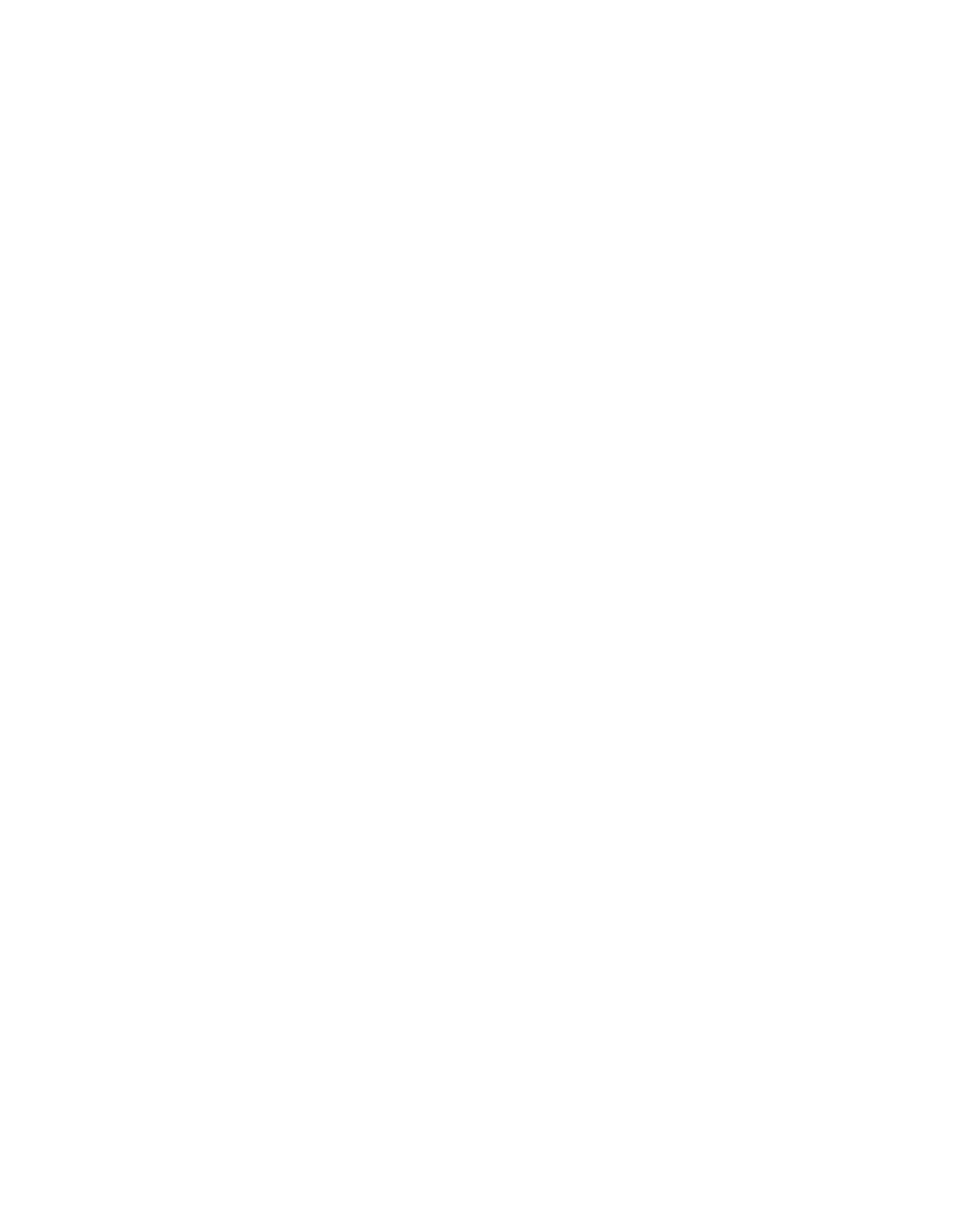
EDIUS — Manual de referencia del usuario
191
Opciones de complementos
Buscar acceso directo
Haga clic en el botón
Buscar acceso directo
y pulse la tecla o las teclas de un
comando de teclas. La operación que está asignada a ese comando de teclas
aparece resaltada en la lista.
Nota
Resulta útil para hacer que una asignación de tecla de dispositivo de
desplazamiento sea equivalente a un determinado comando de teclas.
Predeterminado
Si se hace clic en el botón
Predeterminado
, la asignación de operación de
la tecla seleccionada vuelve al valor predeterminado.
Importar
El botón
Importar
se utiliza para importar a EDIUS un archivo de asignación
de teclas de dispositivo de desplazamiento (con la extensión .jljlog).
Exportar
El botón
Exportar
se emplea para exportar las asignaciones de teclas de
dispositivo de desplazamiento actuales a un archivo que a continuación
puede importarse a otro sistema EDIUS.
La exportación es útil también al actualizar una versión de EDIUS.
Al actualizar, no se conservan las asignaciones de operación de teclas de
dispositivos personalizadas. Antes de la actualización conviene exportar
las asignaciones de operación de teclas de dispositivos y, a continuación,
importarlas a la versión nueva una vez completada la actualización.
Las asignaciones de operación de teclas de dispositivos exportadas se
guardan en un archivo que tiene la extensión .jljog.
Asignación de operación a una tecla
Para efectuar una asignación de operación a una tecla de controlador,
realice el procedimiento siguiente:
1.
Haga doble clic en la tecla para la que desea efectuar una asignación.
Nota
También puede hacer clic en la ficha “Lista” y hacer clic en el botón Asignar.
La ficha Lista muestra todos los botones, las operaciones asignadas y repetir
el estado de activado o desactivado en una lista.
Aparece el cuadro de diálogo de la